YouTube ဗွီဒီယိုများသည်စိတ်ဝင်စားစရာကောင်းပြီးလှပသောတေးသီချင်းများဖြင့်မကြာခဏပါလေ့ရှိသည်သို့မဟုတ်သင်သိမ်းထားလိုသည့်အရေးကြီးသောသတင်းအချက်အလက်များလည်းပါ ၀ င်သည်။ ထို့ကြောင့်၊ များစွာသောသုံးစွဲသူများတွင်မေးခွန်းတစ်ခုရှိကြသည် - YouTube မှဗွီဒီယိုတစ်ခုမှအသံကိုလုံးဝဒေါင်းလုပ်မလုပ်ပဲမည်သို့ထုတ်ယူရမည်နည်း။
ဗွီဒီယိုကိုအသံပြောင်းပါ
YouTube ဗွီဒီယိုမှအသံများကိုကူးယူခြင်းလုပ်ငန်းစဉ်ကိုပြောင်းလဲခြင်းဟုခေါ်သည်။ ဗွီဒီယိုဖိုင်မှ (ဥပမာ AVI) မှအသံဖမ်း (MP3, WMV စသည်) သို့ကူးပြောင်းခြင်းပါဝင်သည်။ ဒီဆောင်းပါးမှာဗီဒီယိုမှ YouTube သို့အသံပြောင်းလဲခြင်းအတွက်လူကြိုက်အများဆုံးနည်းလမ်းများ၊ အွန်လိုင်း ၀ န်ဆောင်မှုများနှင့်အရည်အသွေးအမျိုးမျိုးရှိတဲ့ဗွီဒီယိုရိုက်ကူးခြင်းများအတွက်အထူးအစီအစဉ်များအပါအ ၀ င်ဆွေးနွေးမှာဖြစ်တယ်။
YouTube ကိုမည်သို့သုံးစွဲရမည်ကိုလည်းကြည့်ပါ
နည်းလမ်း ၁ - အွန်လိုင်း ၀ န်ဆောင်မှုများ
လိုချင်သောဗီဒီယိုကို MP3 (သို့) အခြားလူကြိုက်များသည့်အသံဖိုင်ဖြင့်အမြန်ဆုံးနှင့်အလွယ်ကူဆုံးရနိုင်သည့်နည်းလမ်းမှာအွန်လိုင်းဝန်ဆောင်မှုကိုအသုံးပြုခြင်းဖြစ်သည်။ များသောအားဖြင့်၎င်းတို့သည်လုပ်ခလစာမလိုအပ်သည့်အပြင်လုံးဝတရားဝင်ဖြစ်သည်။
Convert2mp3.net
YouTube ဗွီဒီယိုများကို MP3 နှင့်အခြားအသံဖိုင်များသို့ပြောင်းရန်လူကြိုက်အများဆုံးဆိုဒ်။ ဆိုလိုသည်မှာ output တွင်အသုံးပြုသူသည်ဗီဒီယိုမှအသံဖမ်းယူမှုတစ်ခုဖြစ်သည်။ ဤအရင်းအမြစ်ကိုမြန်ဆန်စွာပြောင်းလဲခြင်းနှင့်ရိုးရိုး interface တစ်ခုအပြင်အခြား audio သို့သာမက video formats များသို့လည်းပြောင်းလဲနိုင်သောစွမ်းရည်ရှိသည်။
ကွန်ရက်စာမျက်နှာ Convert2mp3.net သို့သွားပါ
- အထက်ပါလင့်ခ်ကိုသုံးပြီးမေးခွန်းထုတ်ထားသော ၀ က်ဘ်ဆိုက်ကိုဖွင့်ပါ။
- ထိုလိပ်စာကို YouTube ဝက်ဘ်ဆိုက်ရှိလိပ်စာတန်းမှကူးယူပါ။ ၎င်းကိုဖန်သားပြင်တွင်ဖော်ပြထားသောအထူးကွက်လပ်ထဲသို့ကူးထည့်ပါ။
- နောက်လယ်ကွင်း၌အသုံးပြုသူသည်ပရိုဂရမ်သည်၎င်း၏ဗီဒီယို (MP3, M4A, AAC, FLAC စသဖြင့်) ကိုမည်သည့်ပုံစံဖြင့်ပြောင်းလဲသင့်သည်ကိုရွေးချယ်နိုင်သည်။ ကျေးဇူးပြု၍ သတိပြုရမည်မှာဆိုက်သည်ဗီဒီယိုဖိုင်များကို AVI, MP4, WMV, 3GP များသို့လည်းပြောင်းလဲနိုင်သည်။ ဒါကိုစိတ်ထဲမှာထားပါ။
- ခလုတ်ကိုသုံးပါ "ပြောင်း".
- လုပ်ငန်းစဉ်ပြီးစီးရန်စောင့်ပါ။
- အသုံးပြုသူသည်လမ်းကြောင်း၏အမည်ကိုပြောင်းလဲလိုပါကလိုင်းများပြောင်းလဲခြင်းဖြင့်သူလုပ်နိုင်သည် "အနုပညာရှင်" နှင့် "အမည်".
- ခလုတ်ကိုနှိပ်သောအခါ "အဆင့်မြင့် tags" သင်အယ်လ်ဘမ်အမည်နှင့်လမ်းကြောင်းဖုံးကိုပြောင်းနိုင်သည်။
- အောက်မှာသင်ပြောင်းထားသောအသံဖိုင်ကိုနားထောင်နိုင်သည်။
- ကိုနှိပ်ပါ "ဆက်လုပ်" တစ်ခုခုကိုဆက်လုပ်ရန် "ဒီစာမျက်နှာကိုကျော်လိုက်ပါ (အမှတ်အသားများမရှိပါ)"အဘယ်သူမျှမဒေတာကိုပြောင်းလဲခဲ့လျှင်။
- ကိုနှိပ်ပါ "ဒေါင်းလုပ်" ရရှိလာတဲ့ဖိုင်ကို download လုပ်ပါ။
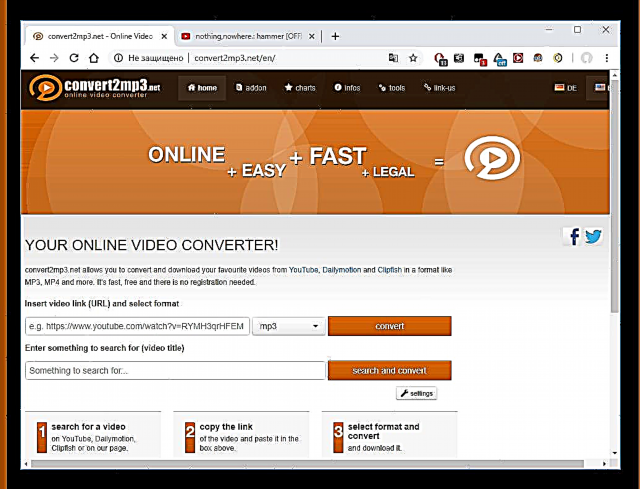









ကြည့်ရှုပါ - YouTube တွင်တေးဂီတကိုအသုံးပြုခြင်း
အွန်လိုင်းဗွီဒီယို converter
ဒုတိယလူကြိုက်အများဆုံးအွန်လိုင်းဗီဒီယိုနှင့်အသံ converter ။ ၎င်းသည်အသုံးပြုသူအားအကန့်အသတ်ရှိသောလုပ်ဆောင်နိုင်မှုကိုပေးသည်။ (သင်လမ်းကြောင်းပေါ်တွင် tags များကိုမပြောင်းလဲနိုင်)၊ အချို့သောကြော်ငြာများကိုတွန်းထုတ်နိုင်သောကြော်ငြာပမာဏများစွာလည်းရှိသည်။ အားသာချက်ကတော့ပိုပြီးအထောက်အကူပေးတဲ့ဗွီဒီယိုအမျိုးအစားများအပြင်သင်ဗွီဒီယိုများယူဆောင်နိုင်သောဆိုဒ်များရှိနေခြင်းဖြစ်သည်။
Online Video Converter ဝက်ဘ်ဆိုက်သို့သွားပါ
- ပင်မစာမျက်နှာသို့သွားပါ "အွန်လိုင်းဗွီဒီယိုပြောင်းစက်"အပေါ်က link ကိုအသုံးပြုပြီး။
- ကိုနှိပ်ပါ "ဗွီဒီယိုကိုလင့်ခ်ဖြင့်ပြောင်းပါ".
- သင်စိတ်ဝင်စားသောဗွီဒီယိုသို့လင့်ခ်ကိုကူးထည့်ပြီးလိုချင်သော output ဖိုင်ပုံစံကိုလည်းရွေးချယ်ပါ။
- ဤအရင်းအမြစ်မှဗီဒီယိုပါသောအခြားဆိုဒ်များကိုအထူးဂရုပြုပါ။
- ခလုတ်ကိုနှိပ်ပါ "စတင်ပါ".
- အဆုံးကိုစောင့်, အပေါ်ကိုကလစ်နှိပ်ပါ ဒေါင်းလုပ် ဗီဒီယို၏အမည်အနီးနှင့်ဖိုင်ကို download လုပ်ပါ။






Mp3 Youtube
output format တစ်ခုတည်းကိုသာအထောက်အကူပြုသောအလွယ်ကူဆုံး site သည် MP3 ဖြစ်သည်။ အဆိုပါ interface ကိုတစ် ဦး အစပြုသူမှပင်ရှင်းရှင်းလင်းလင်းဖြစ်လိမ့်မည်။ ပိုမိုသွယ်ဝိုက်ပြောင်းလဲခြင်းအားဖြင့်သယံဇာတအရင်းအမြစ်ကိုခွဲခြားသည်။ ဤလုပ်ငန်းစဉ်သည်တတိယပါတီရင်းမြစ်များထက်အနည်းငယ်နှေးကွေးသည်။
Youtube Mp3 Website သို့သွားပါ
- အပေါ်က link ကိုဖွင့်ပြီး site ကိုသွားပါ။
- သင့်ရဲ့ဗွီဒီယိုနှင့်ချိတ်ဆက်မှုကိုထည့်သွင်းရန်အကွက်ထဲထည့်ပြီးကိုနှိပ်ပါ ဒေါင်းလုပ်.
- ဖိုင်ကိုဖွင့်ရန်၊ လုပ်ဆောင်ရန်နှင့်ပြောင်းလဲရန်အတွက်စောင့်ပါ။
- ကိုနှိပ်ပါ "ဖိုင်တင်ပါ"။ အသံကိုကွန်ပျူတာထဲသို့သိမ်းဆည်းလိမ့်မည်။



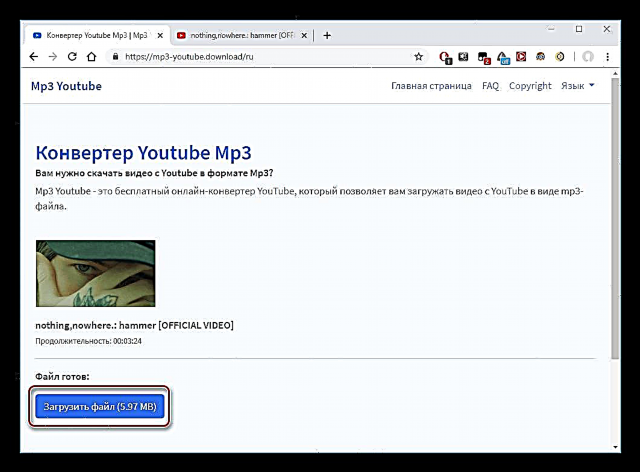
လွယ်ကူသော youtube mp3
မည်သည့်ဗွီဒီယိုကိုမဆိုလူကြိုက်အများဆုံး MP3 audio format သို့ပြောင်းရန်မြန်ဆန်လွယ်ကူသော site တစ်ခု။ ၀ န်ဆောင်မှုသည်မယုံနိုင်လောက်အောင်မြန်ဆန်သော်လည်းအဆုံးလမ်းကြောင်းများအတွက်ချိန်ညှိချက်များမရှိပါ။
Easy YouTube ဝက်ဘ်ဆိုက်သို့သွားပါ
- အပေါ်က link ကိုနှိပ်ခြင်းအားဖြင့်အရင်းအမြစ်၏အဓိကစာမျက်နှာကိုသွားပါ။
- လိုချင်သော link ကိုအထူးလယ်ပြင်၌ကူးထည့်ခြင်းနှင့်ကလစ်နှိပ်ပါ "ဗွီဒီယိုပြောင်းရန်".
- ကိုနှိပ်ပါ "ဒေါင်းလုပ်" နှင့်ပြောင်းလဲဖိုင်ကို download လုပ်ပါ။

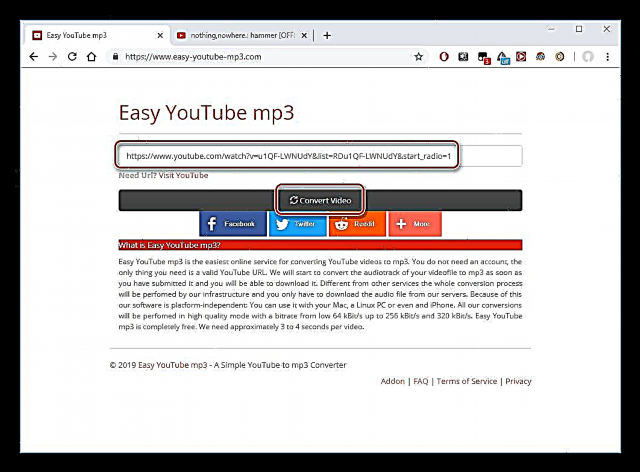

နည်းလမ်း ၂။ အစီအစဉ်များ
အွန်လိုင်း ၀ န်ဆောင်မှုများအပြင်၊ လုပ်ငန်းတာဝန်ကိုဖြေရှင်းရန်အထူးအစီအစဉ်များကိုသင်အသုံးပြုနိုင်သည်။ အသုံးပြုသူသည်ဗွီဒီယိုနှင့်ချိတ်ဆက်မှုကို သုံး၍ သူ၏ကွန်ပျူတာမှဒေါင်းလုပ်လုပ်နိုင်သည်။ အသုံးပြုသူသည် link တစ်ခုသာရှိသောပထမ option ကိုကျွန်ုပ်တို့သုံးသပ်ပါမည်။
ထပ်မံကြည့်ရှုပါ - YouTube ဗီဒီယိုမှသီချင်းဖွင့်ဆိုချက်
Ummy ဗီဒီယို Downloader
၎င်းသည်ဗွီဒီယိုအမျိုးအစားကိုအသံသို့ပြောင်းရန်သာမက YouTube မှဗွီဒီယိုများကိုဒေါင်းလုပ်လုပ်ရန်အတွက်အဆင်ပြေသောဆော့ဝဲတစ်ခုဖြစ်သည်။ ၎င်းသည်မြန်ဆန်သောအလုပ်၊ ကောင်းမွန်သောဒီဇိုင်းနှင့်အနည်းငယ်မျှသော interface ကိုတပ်ဆင်ထားသည်။ Ummy Video Downloader သည် YouTube မှ playlist တစ်ခုမှဗီဒီယိုအားလုံးကို download လုပ်ရန်လည်းခွင့်ပြုသည်။
Ummy Video Downloader ကို download လုပ်ပါ
- Developer ၏တရားဝင်ဝက်ဘ်ဆိုက်မှကူးယူပြီးဤပရိုဂရမ်ကိုထည့်သွင်းပါ။
- ၎င်းကိုဖွင့ ်၍ ဗွီဒီယိုလင့်ကိုအထူးလိုင်းတစ်ခုတွင်ကပ်ထားပါ။
- လိုချင်တဲ့အသံဖိုင်အမျိုးအစား (MP3) ကိုရွေးပြီးခလုတ်ကိုနှိပ်ပါ ဒေါင်းလုပ်.
- လက်ခံရရှိသည့်ဖိုင်ကိုသိမ်းဆည်းထားသောနေရာကိုရှာဖွေရန်မှန်ဘီလူးပုံသင်္ကေတကိုသာနှိပ်ပါ။ ချိန်ညှိချက်များတွင်သိမ်းဆည်းခြင်းဖိုင်တွဲကိုအခြားမည်သည့်နေရာတွင်မဆိုပြောင်းနိုင်သည်။



အခမဲ့ YouTube မှ MP3 ကိုပြောင်းပါ
ဗွီဒီယိုကို MP3 သို့ပြောင်းရန်အဆင်ပြေသောနည်းလမ်း။ ပရီမီယံဝယ်ယူခြင်းအားဖြင့်အခြား extension များသို့ပြောင်းလဲနိုင်ခြင်းကိုသော့ဖွင့်နိုင်သည်။ ၎င်းသည်ယခင်ဗားရှင်းနှင့်အလွန်နိမ့်သော download မြန်နှုန်းနှင့်ကူးပြောင်းခြင်းကြာချိန်နှင့်ကွာခြားသည်။ အသုံးပြုသူလုပ်ထုံးလုပ်နည်း၏ပြီးစီးဘို့စောင့်ဆိုင်းအချိန်အတွက်ကန့်သတ်မထားဘူးဆိုရင်သင့်လျော်သော။ Free YouTube to MP3 Converter သည်ဗီဒီယိုအားလုံးကို YouTube playlist မှပုံစံအမျိုးမျိုးဖြင့်မည်သို့သိမ်းဆည်းရမည်ကိုလည်းသိသည်။
အခမဲ့ YouTube သို့ MP3 ပြောင်းပါ
- အထက်ပါ link ကို အသုံးပြု၍ developer ၏တရားဝင်ဝက်ဘ်ဆိုက်မှ software ကို download လုပ်ပါ။ install လုပ်ပါ။
- link ကို clipboard သို့ကူး။ နှိပ်ပါ Paste လုပ်ပါ အစီအစဉ်ထဲမှာ။
- လုပ်ငန်းစဉ်၏အဆုံးကိုစောင့်ဆိုင်းနှင့် download သင်္ကေတကိုကလစ်နှိပ်ပါ။


ဗီဒီယိုမှအသံချွေတာခြင်းကိစ္စများတွင်အွန်လိုင်းဝန်ဆောင်မှုများကိုအသုံးပြုရန်အကြံပေးသည်၊ အသံဖိုင်သို့မကြာခဏပြောင်းလဲခြင်းအတွက်အဆင့်မြင့်လုပ်ဆောင်နိုင်စွမ်းရှိသောပရိုဂရမ်များကိုအသုံးပြုရန်အကြံပြုသည်။











